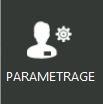
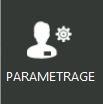
Le thème paramétrage regroupe toutes les configurations de paramétragedu système ORCHESTRA. Suivant les droits de l’opérateur certaines tuiles sont grisées. Ne pas oublier d’autoriser l’option « exploitation » dans le menu « maintenance – connexion » pour la mise à jour automatique des paramètres vers les centrales.
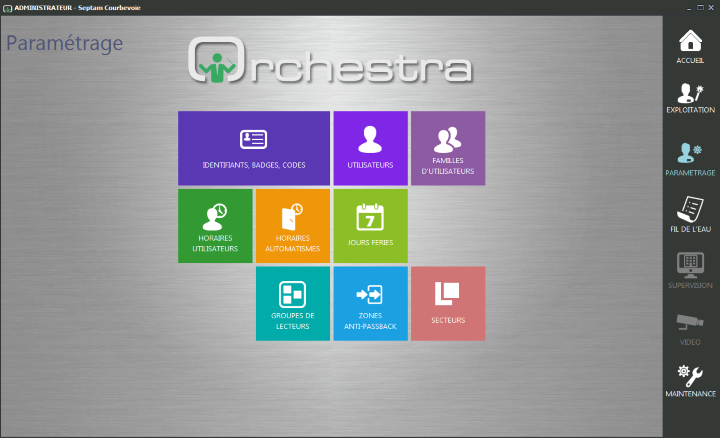
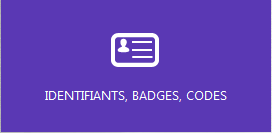
Cette option permet la gestion des identifiants, à savoir la création, la suppression et la modification. Les identifiants stockés dans la base de données seront disponibles pour la gestion des utilisateurs ou pour créer une liste d’identifiants en quarantaine.
Rappel des différents types d’identifiants :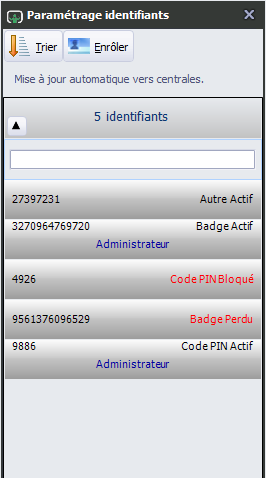
ORCHESTRA a une capacité de 20000 identifiants. La liste comprend un menu, un champ de recherche et le nombre d’identifiants enregistrés.
La liste affiche tous les identifiants enregistrés dans la base de données. Un badge, un code ou une télécommande sont des identifiants. Un utilisateur peut avoir jusqu’à 3 identifiants. Les identifiants sont affichés avec leur statut et le nom de l’utilisateur qui en est dépositaire. Si l’identifiant n’est pas affecté, aucun nom n’est précisé. Les statuts en rouge sont utilisés pour les identifiants en quarantaine.
Statuts des identifiants :Pour rechercher un identifiant, utilisez la zone d’édition ou faites défiler la liste en maintenant appuyé le bouton gauche de la souris (montez ou descendez la liste). La fenêtre dispose d’un menu pour trier les identifiants ou enrôler (ajouter un badge, un code, etc..). En cliquant sur un identifiant avec le bouton droit de la souris, un menu apparaît :
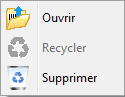
En double cliquant sur un identifiant, vous pouvez modifier les statuts des identifiants.
Le statut des identifiants
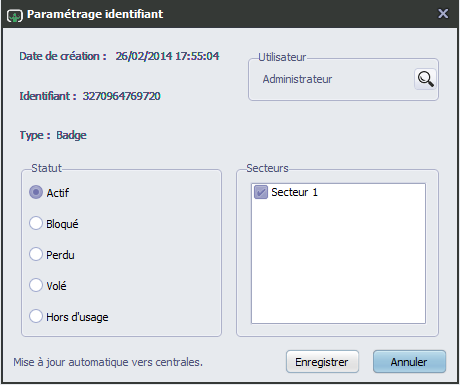
La fenêtre précise la date d’enrôlement, le type (badge, code, autre). Si un utilisateur utilise l’identifiant, son nom est affiché suivi d’une loupe. Cette dernière permet d’accéder à la fiche de l’utilisateur. Vous pouvez modifier les secteurs associés à l’identifiant, suivant les secteurs associés à l’opérateur, il pourra affecter ou pas l’identifiant à un utilisateur.
Les identifiants.
Si vous souhaitez changer l’affichage des identifiants ou appliquer un filtre afin de réduire la liste, cliquez sur le menu « Trier ». L’utilisation d’un filtre est signalée dans l’entête de la liste par le mot « (filtre) » sur un fond orange.
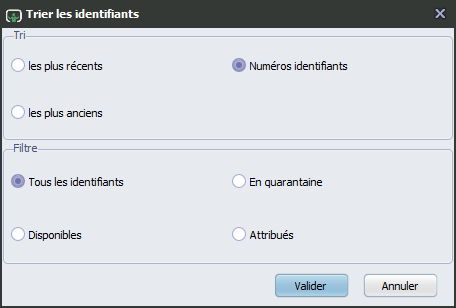
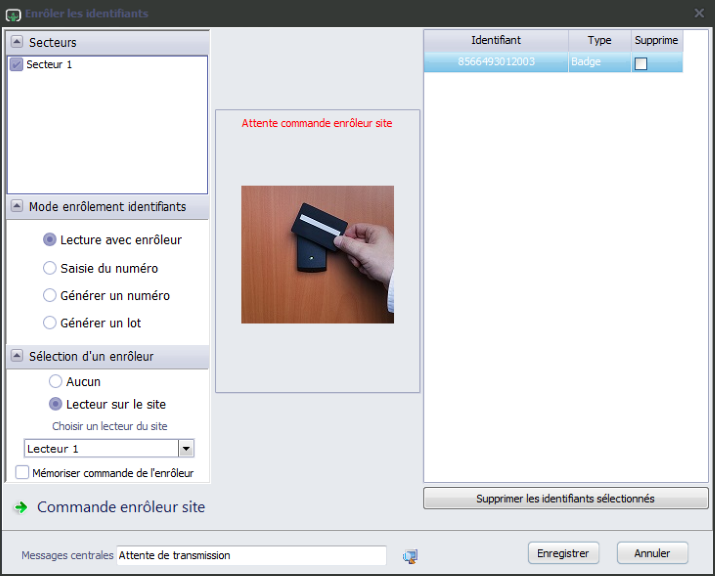
L’enrôlement consiste à créer une liste d’identifiants avec un nombre de chiffre qui correspond à la longueur autorisé par les lecteurs du site. Ex : les 6 derniers chiffres du numéro d’un badge. Par défaut les lecteurs sont réglés à 13 chiffres (voir avec votre installateur pour le réglage), il n’est pas nécessaire de préciser tous les chiffres du badge. Si le numéro est plus court que le nombre de chiffre du lecteur, ajoutez devant le numéro des zéros.
Ex : le lecteur est réglé à 8 chiffres, le numéro de badge est 12345. Entrez l’identifiant 00012345.
Vérifier la compatibilité des lecteurs avec le type de badge (protocole MIFARE, ICLASS®, HID®, WIEGAND, 125Khz, etc.). Le numéro lu peut être différent de celui inscrit sur le badge.
Les secteurs permettent de créer des lots d’identifiants pour des groupes d’utilisateurs et des opérateurs. L’affectation des secteurs aux identifiants est faite à l’enregistrement de la liste dans la base de données.
Avant l’action d’enrôlement, choisissez le type d’identifiant.
Vous avez plusieurs possibilités pour enrôler les identifiants :
Mode manuel ou automatique
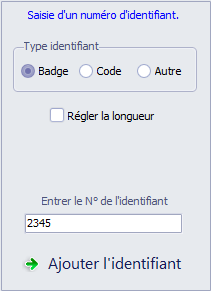
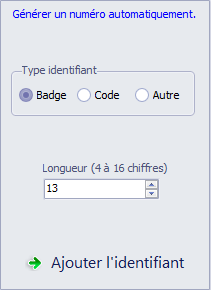
Manuel : entrez le numéro (de 4 chiffres à 16 chiffres) dans le champ d’édition (vous pouvez régler la longueur pour vérifier la saisie) et cliquez sur « Ajouter l’identifiant ».
Automatique : un numéro aléatoire est généré. Il suffit de régler la longueur de l’identifiant et de cliquer sur « Ajouter l’identifiant ».
Série de badges
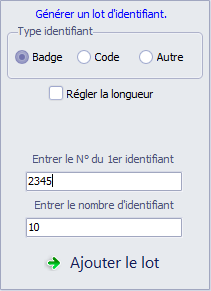
L’enrôlement par lot permet d’ajouter dans la liste une série d’identifiants avec des numéros qui se suivent. Entrer le 1 numéro (le plus petit numéro), préciser le nombre à ajouter dans la liste et cliquez sur « Ajouter le lot de badges ». Chaque numéro de badge ajouté dans la liste est incrémenté.
Lecteur du site
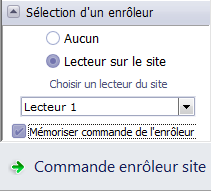
Très important pour utiliser l’enrôleur sur site, la centralisation doit être fonctionnelle (voir fonction Fil de l’eau du logiciel) et le mode exploitation validé (Maintenance, connexion).Après la commande du lecteur en mode enrôleur, les accès sont bloqués sur ce dernier (ne vous faites pas enfermer pendant l’apprentissage).
Cette fonction permet d’utiliser un lecteur de bureau ou un lecteur du site pour ajouter des numéros d’identifiant dans la liste. Soyez attentif à la compatibilité des lecteurs et au type de badge (protocole MIFARE, ICLASS®, HID®, WIEGAND, 125Khz, etc.). Le numéro lu peut être différent de celui inscrit sur le badge.
Pour l’enrôleur du site, choisissez un lecteur dans la liste des lecteurs fonctionnels du site. Le nombre de chiffres lus correspond au réglage du lecteur sélectionné.
Cliquez sur « Commande enrôleur » et passer les badges devant le lecteur. Si un badge est déjà présent dans la base de données, un message d’avertissement apparaît.
A la fin de l’enrôlement, arrêter la lecture en cliquant sur « Arrêt enrôleur ».
Dans le fil de l’eau, un événement « Début enrôleur avec le N° du lecteur » et un événement « Fin enrôleur avec le N° du lecteur » apparaissent.
Les identifiants dans la liste ne sont pas directement enregistrés dans la base de données. Pour supprimer un identifiant, cocher la case et cliquer sur « Supprimer les badges sélectionnés ». Après suppression, la liste est actualisée. Utiliser le bouton « Enregistrer » pour ajouter les identifiants de la liste dans la base de données.